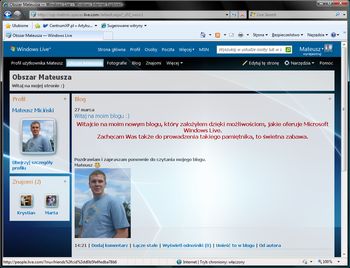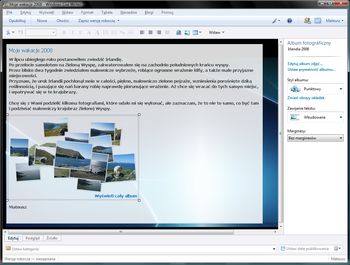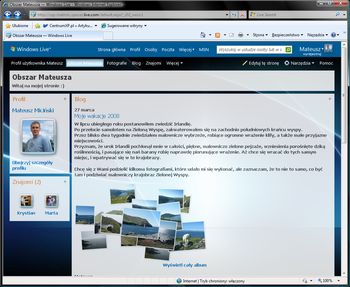Publikowanie i udostępnianie znajomym najlepszych ujęć z wakacji to zajęcie przynoszące niebywałą satysfakcję. Same zdjęcia niestety niewiele mogą mówić i przekazywać. Warto wtedy podzielić się związanymi z nimi doznaniami, informacjami oraz ciekawostkami. Nie trzeba w tym celu przesyłać osobnych wiadomości e-mail, czy wydzwaniać do każdego z rodziny i znajomych. Wystarczy jedynie we własnym obszarze Microsoft Windows Live Spaces utworzyć internetowy pamiętnik, a następnie dbać o aktualność informacji w nim umieszczanych. Tym pamiętnikiem jest blog usługi Windows Live, który możemy prowadzić zarówno z poziomu witryny Windows Live, czy też wprost ze specjalnego programu Windows Live Writer, który możemy pobrać z głównej strony usługi. Zapoznajmy się zatem z funkcjami tworzenia blogu, a następnie dodajmy do niego wpis zapraszający znajomych do odwiedzania pamiętnika, oraz utwórzmy krótką relację ze zdjęciami z wakacji.
Pierwszy wpis w pamiętniku
Przygotowanie blogu i dodanie do niego informacji to proste do wykonania czynności, których zrealizowanie ogranicza się zaledwie do kilku kliknięć i wpisania właściwej treści w odpowiednie pole. Przywitajmy zatem odwiedzających pierwszym wpisem w pamiętniku:
- w przeglądarce internetowej przechodzimy na witrynę usługi Windows Live, a następnie logujemy się do własnego profilu,
- rozwijamy menu Więcej znajdujące się w górnej części strony, a następnie wybieramy pozycję Spaces,
- przechodzimy do własnego obszaru klikając łącze Wyświetl swój obszar,
- aby dodać pierwszy wpis, wystarczy kliknąć przycisk Dodaj pozycję blogu.
W ten oto sposób uruchomiliśmy prosty kreator wpisów we własnym pamiętniku. Uzupełnijmy go:
- w pole Tytuł wpisujemy treść nagłówka wiadomości,
- następnie z listy Kategoria możemy wybrać grupę tematyczną, której tyczy się treść publikowanego wpisu,
- w główne pole poniżej wprowadzamy treść powitania użytkowników odwiedzających pamiętnik,
- nad polem treści znajduje się panel funkcji umożliwiających w szybki sposób dostosować krój, kolor i rozmiar tekstu, wstawić odnośnik do innej strony, dodać emotikonkę, czy utworzyć listę wypunktowaną. Dostosujmy zatem wpisany tekst według własnego uznania,
- poniżej treści wpisu do dyspozycji mamy dwa łącza: pierwsze - Dodaj fotografię umożliwia osadzenie w informacji wskazanego zdjęcia, drugie - Osadź pliki wideo pozwala na dodanie klipu filmowego, wyświetlanego wprost na stronie blogu. Dodajmy jedynie własne zdjęcie:
- w tym celu klikamy pierwsze z wymienionych łączy,
- następnie klikając odnośnik Wybierz fotografię z komputera spośród zasobów komputera wybieramy odpowiedni plik,
- operację kończymy klikając przycisk Przekaż.
- po przygotowaniu publikowanej informacji, możemy sprawdzić jak będzie ona prezentować się w pamiętniku. W tym celu klikamy łącze Podgląd pozycji, znajdujące się w górnej części kreatora,
- jeżeli wpis prezentuje się prawidłowo, publikujemy go, klikając Publikuj pozycję.
Relacja z wakacji
Nic nie stoi na przeszkodzie, aby do pamiętnika dodać obszerną relację z wieloma zdjęciami z wakacyjnych wojaży. Dokonajmy tego za pomocą aplikacji Windows Live Writer.
- po pobraniu z witryny Windows Live i zainstalowaniu aplikacji, uruchamiamy ją wchodząc w menu Start, następnie Wszystkie programy, Windows Live i Edytor w usłudze Windows Live,
- po zalogowaniu się w programie za pomocą identyfikatora Windows Live ID przystępujemy do utworzenia wpisu,
- w pole Wprowadź tytuł elementu wpis wprowadzamy nagłówek wiadomości,
- następnie w pole poniżej wpisujemy relację z podróży. Pamiętajmy, że możemy także dostosować krój wprowadzanego tekstu,
- do wpisu dodamy galerię zdjęć z wakacji, w tym celu rozwijamy menu Wstaw i wybieramy polecenie Album zdjęć,
- na zakładce Z plików w pole Nazwa wprowadzamy tytuł galerii,
- następnie klikając przycisk Dodaj fotografie, wybieramy spośród zasobów komputera najciekawsze ujęcia i zatwierdzamy operację klikając Wstaw,
- w kreatorze wpisu możemy teraz przesunąć zdjęcia, przeciągając je w dogodne miejsce,
- dla urozmaicenia, dostosujmy jeszcze styl albumu. Klikamy zatem grupę zdjęć, a następnie z przybornika znajdującego się po prawej stronie okna, wybieramy parametry albumu według własnych upodobań,
- po przygotowaniu wpisu, wystarczy kliknąć przycisk Opublikuj, aby zaktualizować pamiętnik w obszarze Windows Live.
Wydawać by się mogło, że dodane do pamiętnika wpisy pozostaną tak na stałe. Nic bardziej mylnego. W każdej chwili możemy edytować, czy nawet usunąć wybrane wpisy. Aby tego dokonać wystarczy na głównej stronie obszaru kliknąć Blog, a następnie Edytuj tę stronę. Od tego momentu możemy zmodyfikować dowolną informację zawartą w pamiętniku, klikając najpierw tytuł pozycji blogu, a następnie Edytuj.
Windows Live Spaces oferuje bardzo wiele funkcji, a jedną z nich jest właśnie omówione w tym poradniku tworzenie pamiętnika. Jak mogliśmy się przekonać, przygotowanie blogu oraz dodanie do niego dwóch wpisów zajęło nam zaledwie kilka chwil.